Gmailで機密および非公開のメールを送信する方法
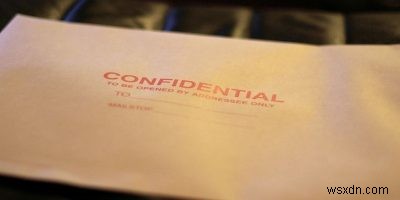
Gmailでプライベートメールを送信できるようになりました。メールのセキュリティを強化できるため、目的の受信者だけがメールを読むことができます。新しいメールを作成するたびに、ワンクリックでメールをより安全にする新しいオプションが表示されます。
新機能も使いやすいので、技術にあまり詳しくない場合は、それほど問題にはならないはずです。うまくいけば、メールを送信するときの安全性が高まり、送信後に誰がメールを読むかを心配する必要がなくなります。
Gmailでプライベートメールを送信する方法
Gmailアカウントにログインしたら、通常どおり[作成]ボタンをクリックします。 [送信]ボタンの右側にさまざまなアイコンが表示され、最後のアイコンはロックアイコンになっているはずです。
ロックアイコンをクリックすると、新しい機密モードウィンドウが表示され、有効期限を設定するためのオプションが表示されます。有効期限オプションを使用すると、送信したメールが他の人の受信トレイに表示されなくなります。
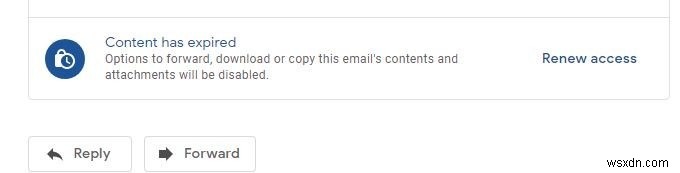
電子メールは、1日、1週間、1か月、3か月、または5年で自己破壊する可能性があります。 Googleが、メールの特定の有効期限を入力できるカスタムオプションを追加していれば、オプションはもっと良かったでしょう。うまくいけば、そのオプションはすぐに追加されます。
機密モードでは、SMSパスコードを電子メールに追加することもできます。このオプションを使用すると、受信者は電話でコードを取得し、メールを開くために入力する必要があります。

この機能を有効にするには、SMSパスコードオプションの横にあるバブルをクリックするだけです。必要なオプションが選択されていることを再確認し、青い[保存]ボタンをクリックすることを忘れないでください。新しいウィンドウが表示され、入力する必要のある情報が不足しています。
ここで、相手の電話番号を入力する必要があります。受信者が別の国に住んでいる場合は、旗の横にあるドロップダウンメニューをクリックして、他の人が住んでいる国を選択します。電話番号を入力して、[送信]をクリックします。
完了すると、メールの有効期限が切れる時期を知らせるメッセージが表示されます。また、受信者は電子メールのすべてのコンテンツを転送、コピー、またはダウンロードできないことも通知されます。
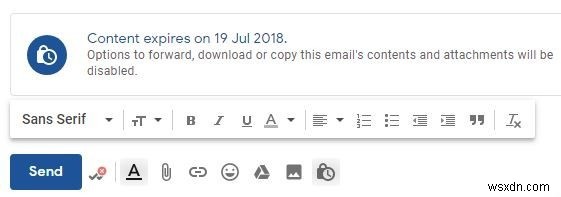
機密メールをキャンセルする方法
メールを送信するとすぐに、そのコピーが届きます。コピーを使用すると、すべてをキャンセルして、受信者がそれをまったく開かないようにすることができます。 「アクセスの削除」ボタンをクリックすると、送信者が制限時間を設定したというメッセージが相手に届きます。つまり、メールを開くことができなくなります。
オプションをクリックした瞬間から、アクセスは削除されます。気が変わった場合は、受信者に再度アクセスを許可できます。受信したメールのコピーにある[アクセスの更新]オプションをクリックするだけです。メールへのアクセスをキャンセルして更新できる回数に制限はないようです。
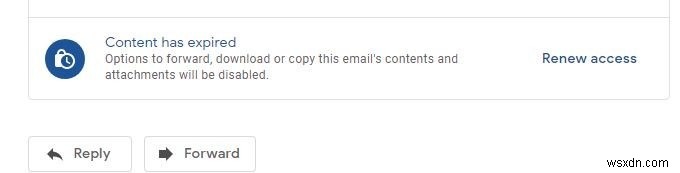
結論
この新機能を使用すると、他の人が電子メールを所有できる期間を完全に制御できます。これは、データを安全に保つのに役立つ便利な機能です。新機能についてどう思いますか?コメントでお知らせください。
-
Gmail でメールの送信を取り消すには?
「行ったことは元に戻せません」 – マクベス、ウィリアム シェイクスピア 一般に、実行したことを元に戻すことはできません。これは、電子メールの送信も意味します。ただし、2 回目のチャンスを信じている場合は、これを知っておいてください。Gmail を送信してから 30 秒以内に戻すオプションがあります。 Gmail でメールの送信を取り消す手順は次のとおりです。 Gmail でメールを呼び出すメリット メールを送信してから数秒以内にエラーが検出された場合は、エラーを取り消して修正できます 仕事のプレッシャーのために性急に下された決定を含むメールを防ぐことができます メールを思い出して、
-
Gmail でメール テンプレートを有効にして使用する方法
ワークスペースでは、電子メールがコミュニケーションと作業レポートの共有の一般的な媒体になります。多くの場合、同僚に渡される電子メールは、添付ファイルが異なるだけで、メール本文に同じ内容が書かれています。 これらは、お祝いのメール、挨拶メール、またはユーザーが同じ内容のレポートやドキュメントを送信するメールである可能性があります – 「このメールに添付されたファイルを見つけてください。 しばらくすると、同じメールを繰り返し書いたり、新しいメールを作成するたびにコピーしたりするのが面倒になります. 電子メール テンプレートを使用すると、さまざまなユーザーに何度も何度も送信できる電子メールのテ
